Windows Defender ist eine integrierte Sicherheitsfunktion in Windows-Betriebssystemen, die Ihren Computer vor Malware, Viren und anderen Sicherheitsbedrohungen schützt. Es kann jedoch vorkommen, dass Sie ihn deaktivieren müssen, z.B. bei der Installation bestimmter Software oder bei der Fehlersuche. In diesem Leitfaden stellen wir Ihnen verschiedene Methoden vor, wie Sie Windows Defender deaktivieren können, wobei wir sicherstellen, dass Sie die Auswirkungen dieser Maßnahme verstehen.
Gründe für die Deaktivierung von Windows Defender
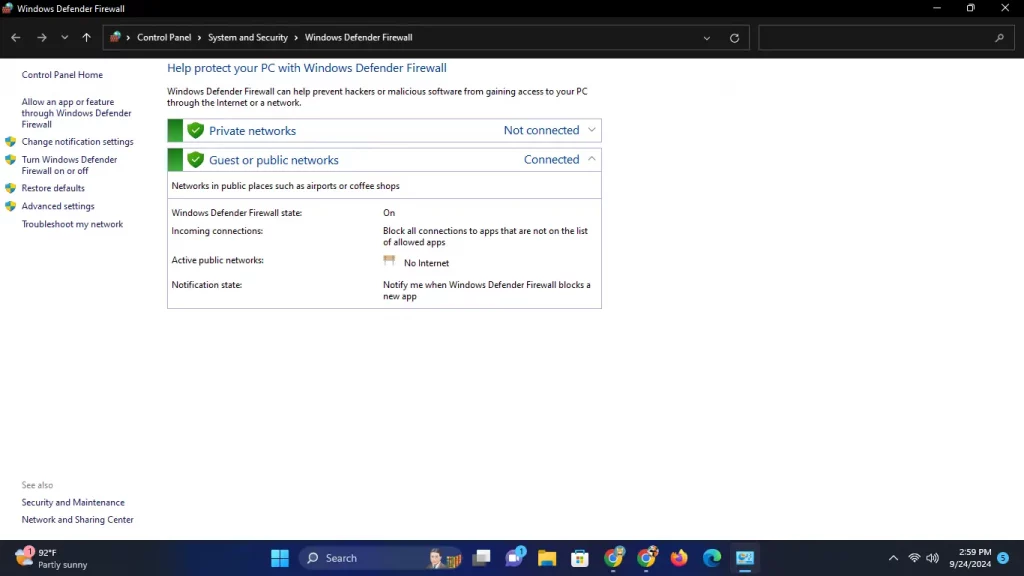
- Software-Installation: Einige Programme können mit Windows Defender in Konflikt geraten und Installationsprobleme verursachen.
- Leistung: In bestimmten Fällen kann die Deaktivierung von Windows Defender die Leistung verbessern, insbesondere auf älteren Systemen.
- Antivirenprogramm eines Drittanbieters verwenden: Wenn Sie ein Antivirenprogramm eines Drittanbieters installiert haben, sollten Sie den Windows Defender deaktivieren, um Konflikte zu vermeiden.
Wichtige Überlegungen
Bevor Sie den Windows Defender deaktivieren, sollten Sie Folgendes beachten:
- Wenn Sie Ihre Antiviren-Software deaktivieren, ist Ihr System potenziellen Bedrohungen ausgesetzt. Stellen Sie sicher, dass Sie alternative Sicherheitsmaßnahmen eingerichtet haben.
- Windows Defender aktiviert sich nach einer bestimmten Zeit oder nach einem Neustart Ihres Computers automatisch wieder, so dass Sie diese Schritte bei Bedarf wiederholen müssen.
Methode 1: Deaktivieren Sie Windows Defender über Windows Security
- Open Windows Sicherheit:
- Klicken Sie auf das Menü Start und wählen Sie dann Einstellungen (das Zahnradsymbol)…
- Navigieren Sie zu Update & Sicherheit > Windows-Sicherheit.
- Klicken Sie auf Viren- und Bedrohungsschutz.
- Einstellungen verwalten:
- Scrollen Sie nach unten zum Abschnitt Einstellungen für den Schutz vor Viren und Bedrohungen und klicken Sie auf Einstellungen verwalten.
- Deaktivieren Sie den Echtzeitschutz:
- Schalten Sie den Schalter unter Echtzeitschutz aus. Möglicherweise erhalten Sie eine Aufforderung zur Bestätigung.
- Schließen Sie Windows Security: Sobald Sie den Echtzeitschutz deaktiviert haben, können Sie das Fenster Windows-Sicherheit schließen.
Methode 2: Deaktivieren Sie Windows Defender über die Gruppenrichtlinie (Windows Pro und Enterprise)
Wenn Sie Windows Pro oder Enterprise verwenden, können Sie Windows Defender über den Gruppenrichtlinien-Editor deaktivieren.
- Öffnen Sie den Gruppenrichtlinien-Editor:
- Drücken Sie Windows + R, um das Dialogfeld Ausführen zu öffnen.
- Geben Sie gpedit.msc ein und drücken Sie die Eingabetaste.
- Navigieren Sie zu Windows Defender-Einstellungen:
- Gehen Sie zu Computerkonfiguration > Administrative Vorlagen > Windows-Komponenten > Windows Defender Antivirus.
- Deaktivieren Sie Windows Defender:
- Suchen Sie die Richtlinie mit dem Namen Windows Defender Antivirus deaktivieren und doppelklicken Sie auf sie.
- Wählen Sie Aktiviert und klicken Sie auf OK.
- Schließen Sie den Gruppenrichtlinien-Editor: Die Änderungen werden sofort wirksam.
Methode 3: Deaktivieren Sie Windows Defender mit dem Registrierungseditor
Die Deaktivierung von Windows Defender über den Registrierungseditor ist eine fortgeschrittene Methode, die Vorsicht erfordert.
- Öffnen Sie den Registrierungseditor:
- Drücken Sie Windows + R, um das Dialogfeld Ausführen zu öffnen.
- Geben Sie regedit ein und drücken Sie die Eingabetaste.
- Sichern Sie die Registry:
- Bevor Sie Änderungen vornehmen, ist es ratsam, eine Sicherungskopie Ihrer Registrierung zu erstellen. Klicken Sie auf Datei > Exportieren, wählen Sie einen Speicherort und speichern Sie ihn.
- Navigieren Sie zu Windows Defender Key:
- Gehen Sie zu HKEY_LOCAL_MACHINE\SOFTWARE\Policies\Microsoft\Windows Defender.
- Erstellen Sie einen neuen DWORD-Wert:
- Klicken Sie mit der rechten Maustaste in den rechten Bereich und wählen Sie Neu > DWORD (32-bit) Wert.
- Nennen Sie den Eintrag DisableAntiSpyware und setzen Sie seinen Wert auf 1.
- Schließen Sie Registry Editor: Beenden Sie den Registrierungseditor, damit die Änderungen wirksam werden.
Fazit
Wie Sie Windows Defender deaktivieren! Die Deaktivierung von Windows Defender kann aus verschiedenen Gründen notwendig sein, aber es ist wichtig, dass Sie dabei mit Vorsicht vorgehen. Stellen Sie immer sicher, dass Sie eine andere Antivirenlösung einsetzen, um Ihr System vor potenziellen Bedrohungen zu schützen. Unabhängig davon, ob Sie Windows Defender vorübergehend oder dauerhaft deaktivieren möchten, befolgen Sie die in diesem Leitfaden beschriebenen Schritte, um Windows Defender effektiv zu verwalten.
Wenn Sie sich entscheiden, Windows Defender wieder zu aktivieren, können Sie ganz einfach dieselben Schritte ausführen und die Schutzeinstellungen wieder einschalten. Bleiben Sie bei der Verwendung Ihres Windows-PCs sicher und geschützt!